「SSDは早ければ早いほうがいい」
動画を作る人は皆こう言う。
自分もYoutubeを初めそう思い始めた。
「セキュリティも万全ならさらに良い」と当たり前のことも思い始めた。
というわけで、指紋認証付きのポータブルSSD「Samsung T7 Touch」をご紹介します。
結論から言うと、「ちょっと高いけど、刺さる人には便利なSSD」でした。
・指紋認証の精度はどう?
・実際の転送速度はどう?
・どんな人に向いてるの?
この記事でこういった疑問が解消できるはずです。
もくじ
製品の特徴
内容物


内容物は、T7 Touch本体、USB Type A to C ケーブル、C to Cケーブル、説明書の4つ。
外観 / サイズ


外観はT5とほとんど変わらず、メタリックなボディに白文字でSAMSUNG。
T7 Touchのサイズは、8.5cm、5.7cm、厚み0.8cm。
T5のサイズが7.4cm、5.7cm、厚み1.5cmなので、T7 Touchのほうが薄く、少し長い。





個人的な好みでいうと、薄いT7 Touchのデザインのほうがスッキリした印象。
転送速度
転送速度は1050MB/s(理論値)。
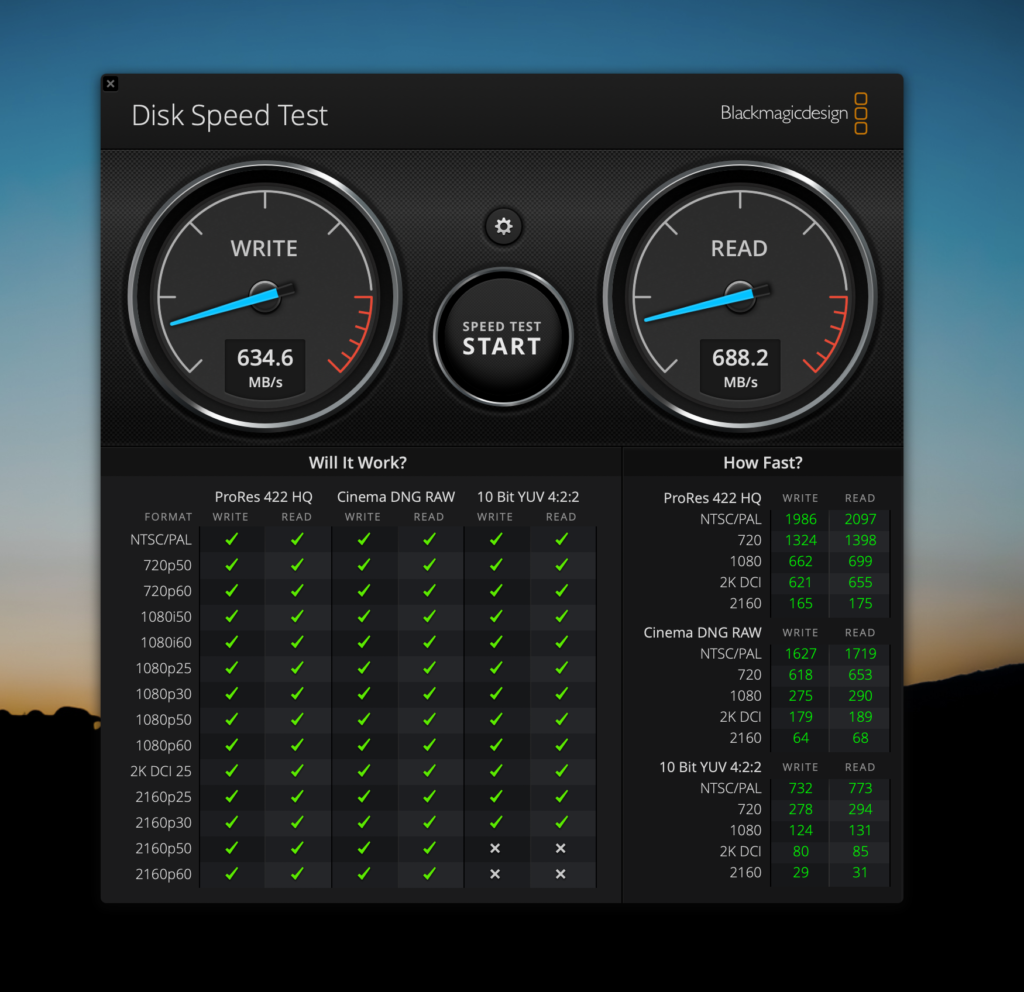
実測値を図ってみると大体600MB〜650MB/sの間であることがほとんどでした。
環境がM1Macだからか、理論値の約6割の速度で安定してました。
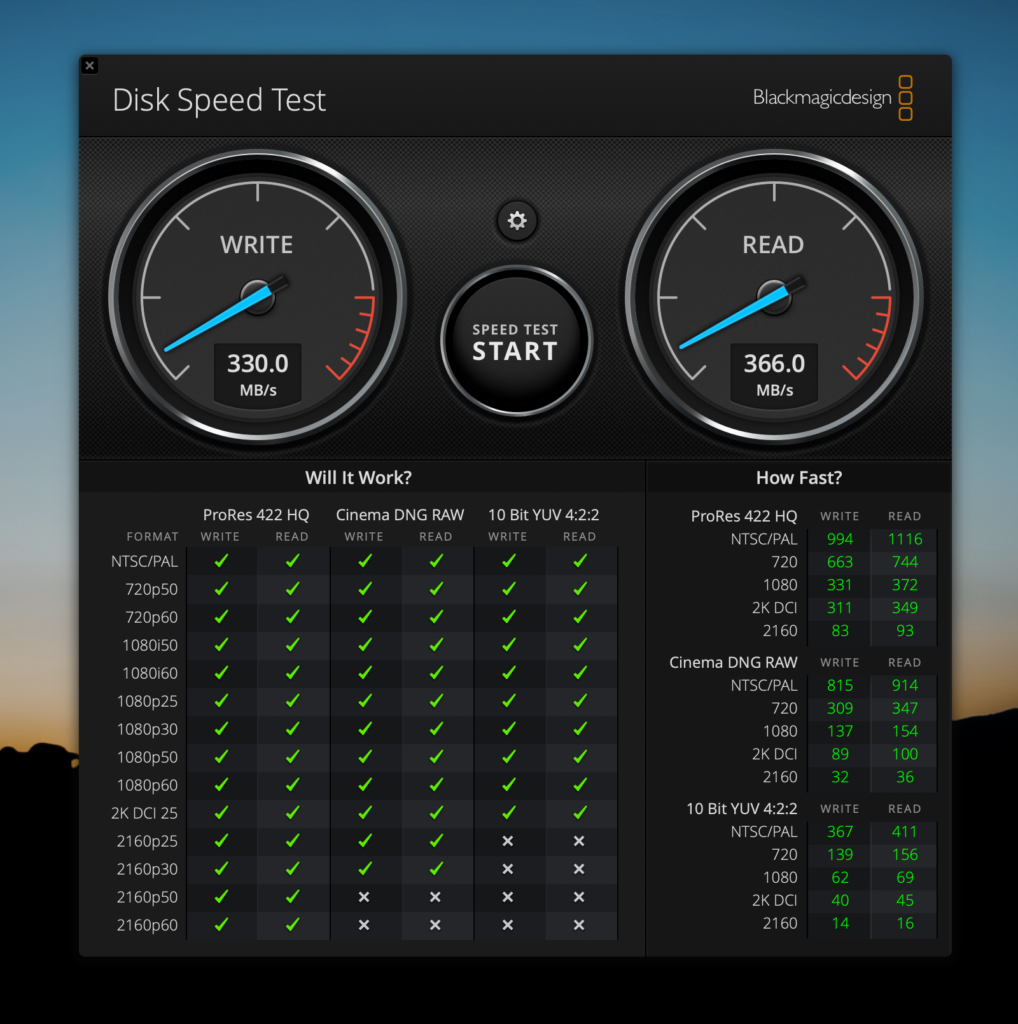
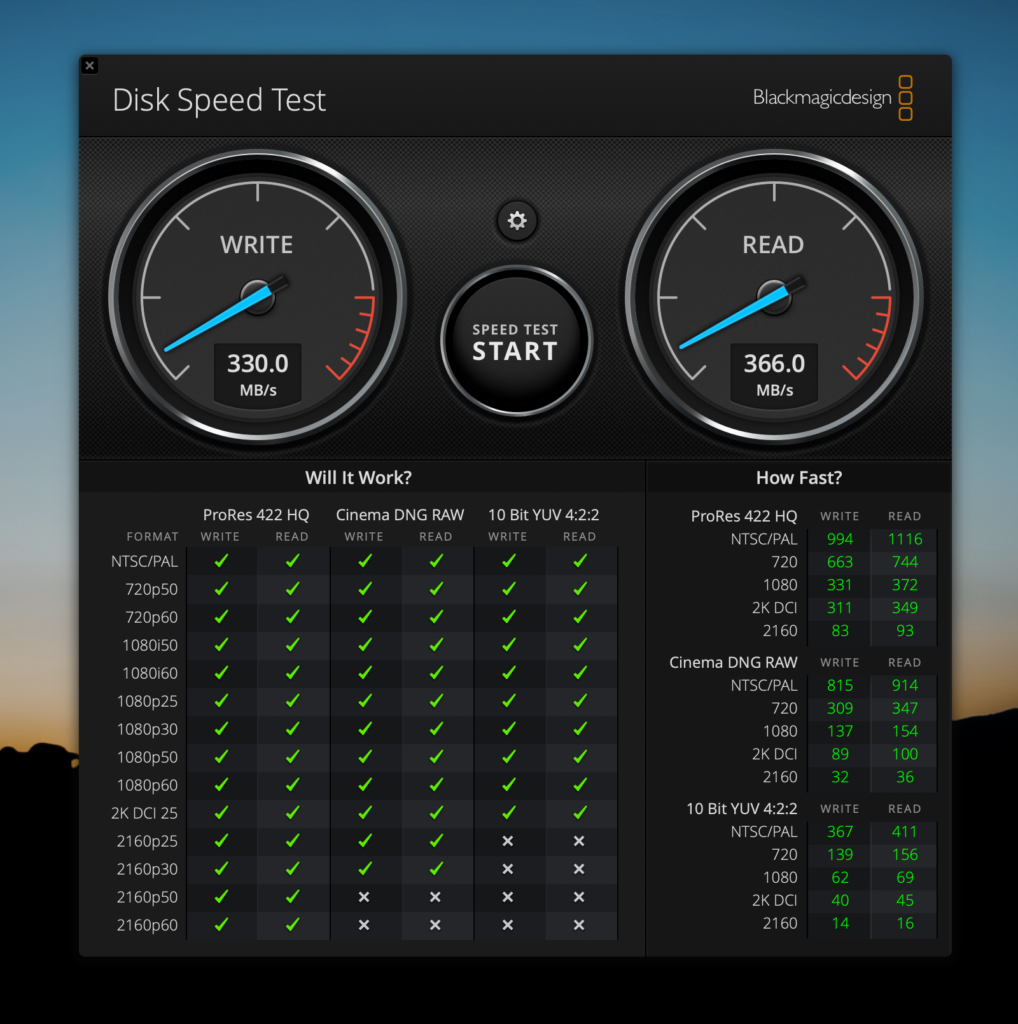
約6割とはいえ、600MB/sほどは出ているのでT5と比べてもしっかり倍の速度が出てる。
実際に12GBのファイルを転送してみると、17秒ほどでした。(T5だと37秒程度かかる)
このサイズだと僅かな秒数ですが、大きくなればなるほど差が広がります。
指紋認証の設定方法
T7 Touchの最大の特徴は指紋認証が使えること。
やり方は簡単。
アプリ(SamsungPortableSSD)をインストールし、T7 Touchを接続。
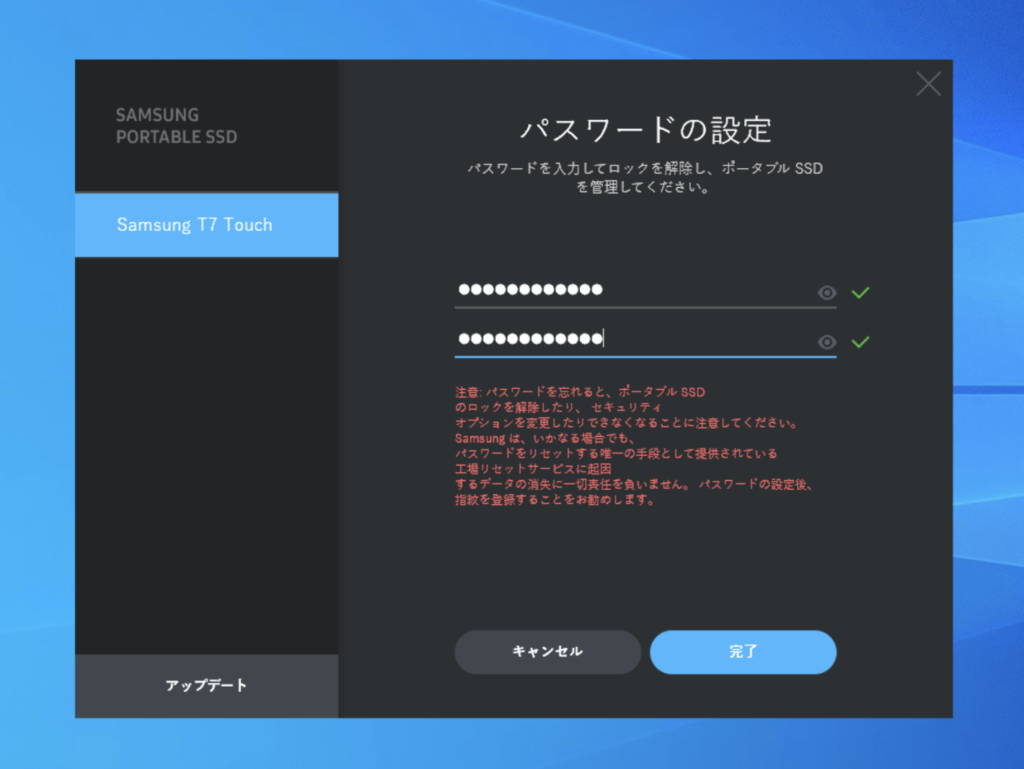
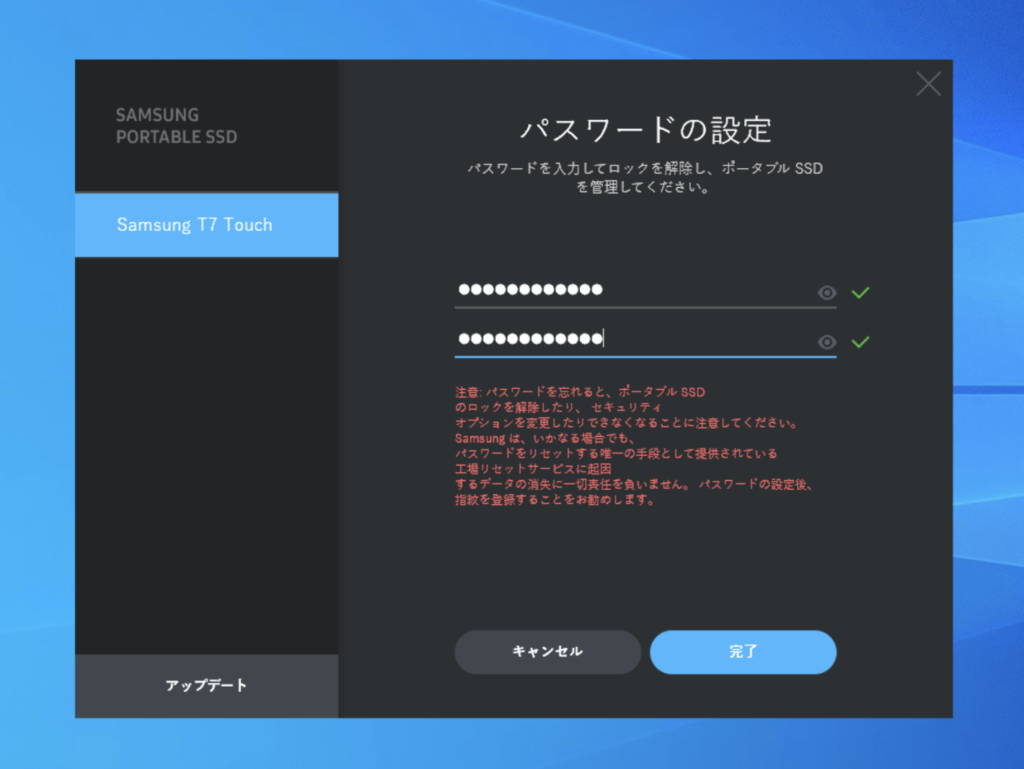
あとは画面の指示に従い、パスコードを設定し指紋を登録するだけ。
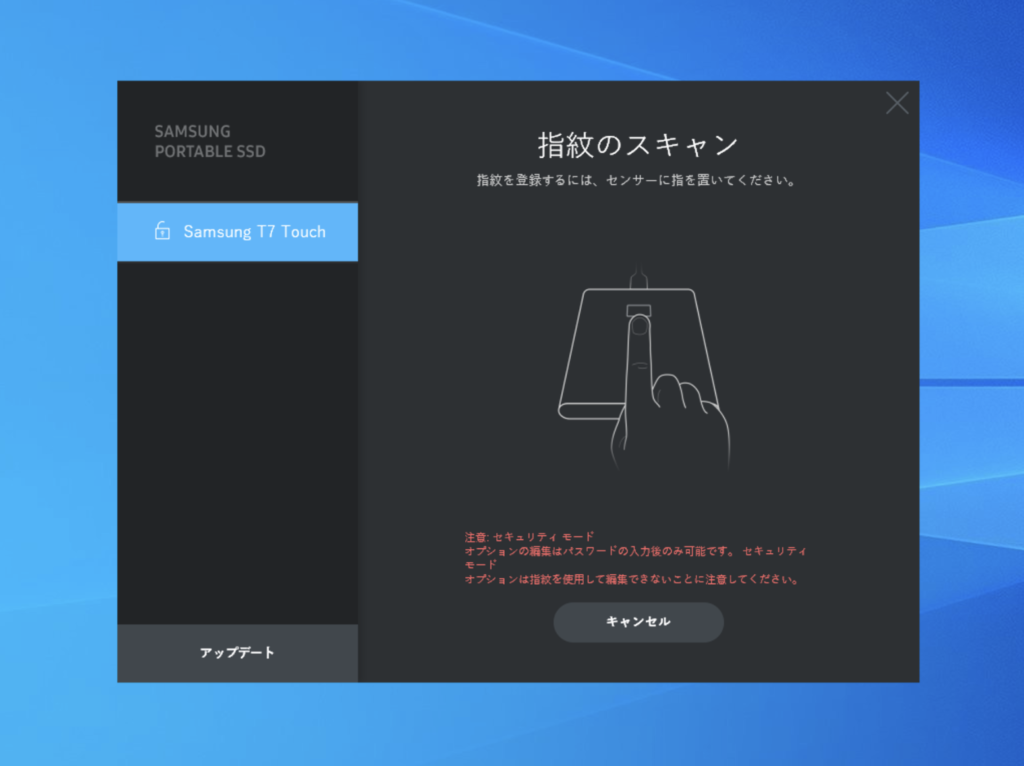
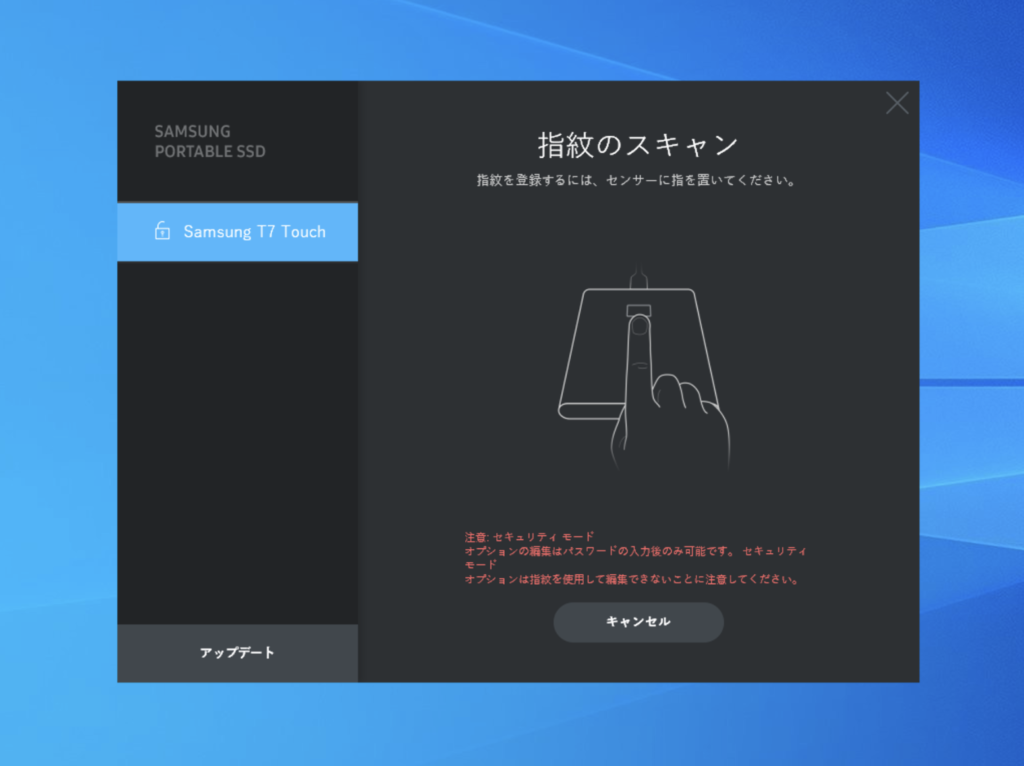
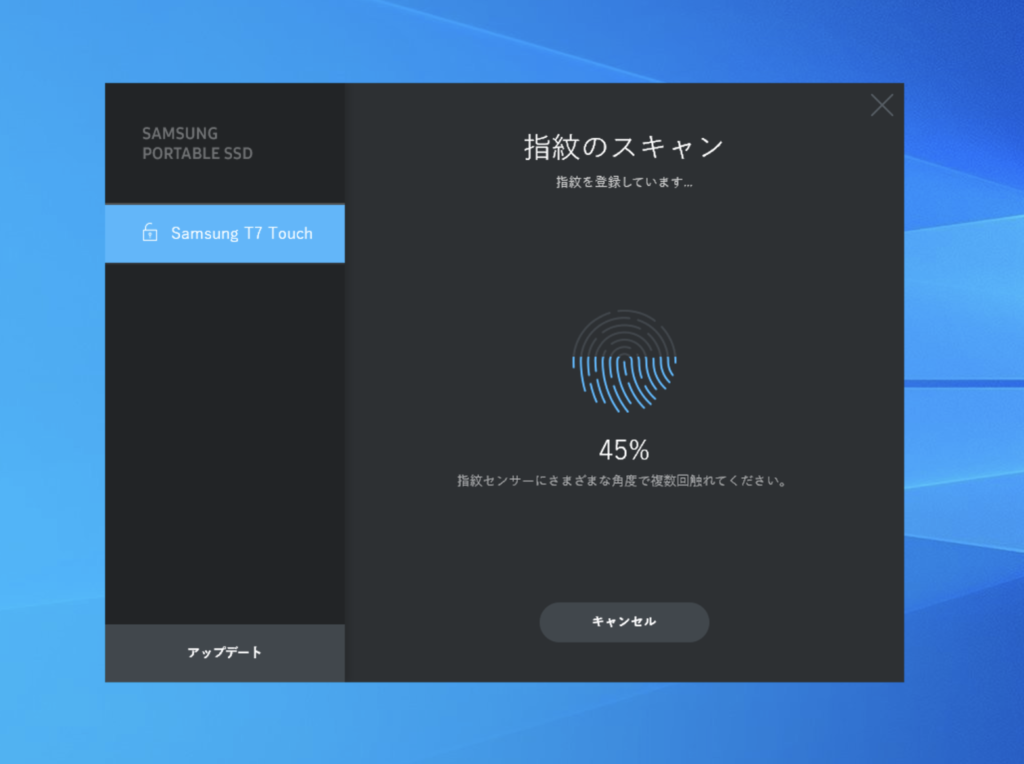
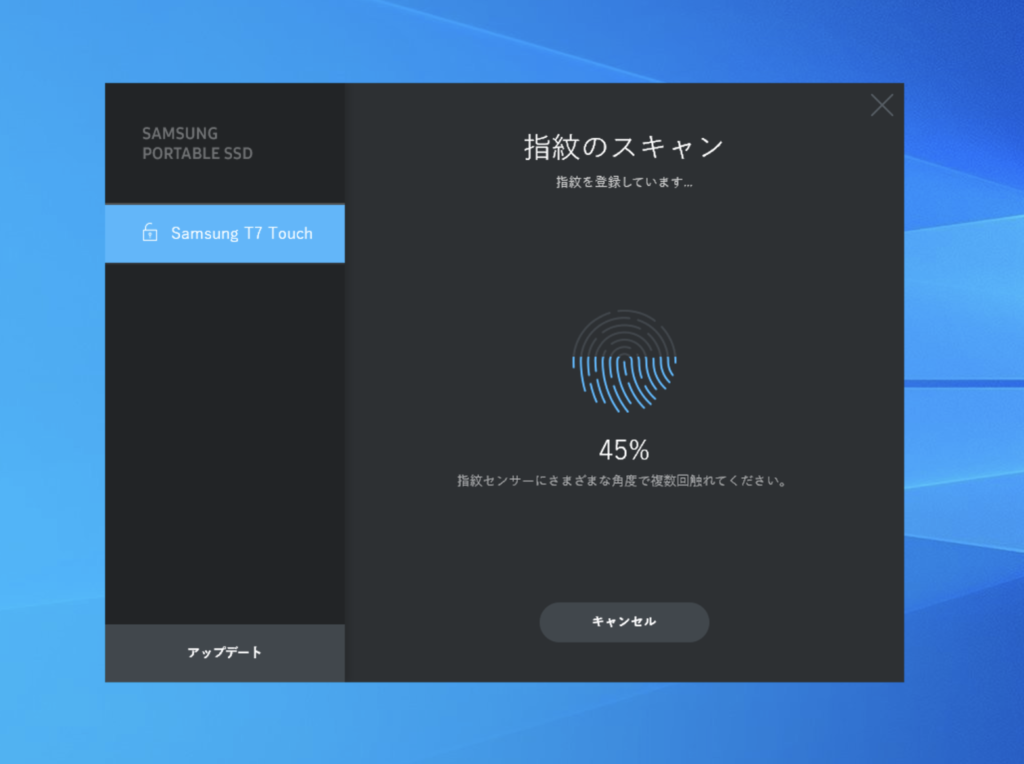
iPhoneのTouchIDと同じように、何度か指を押し付けて設定は完了。
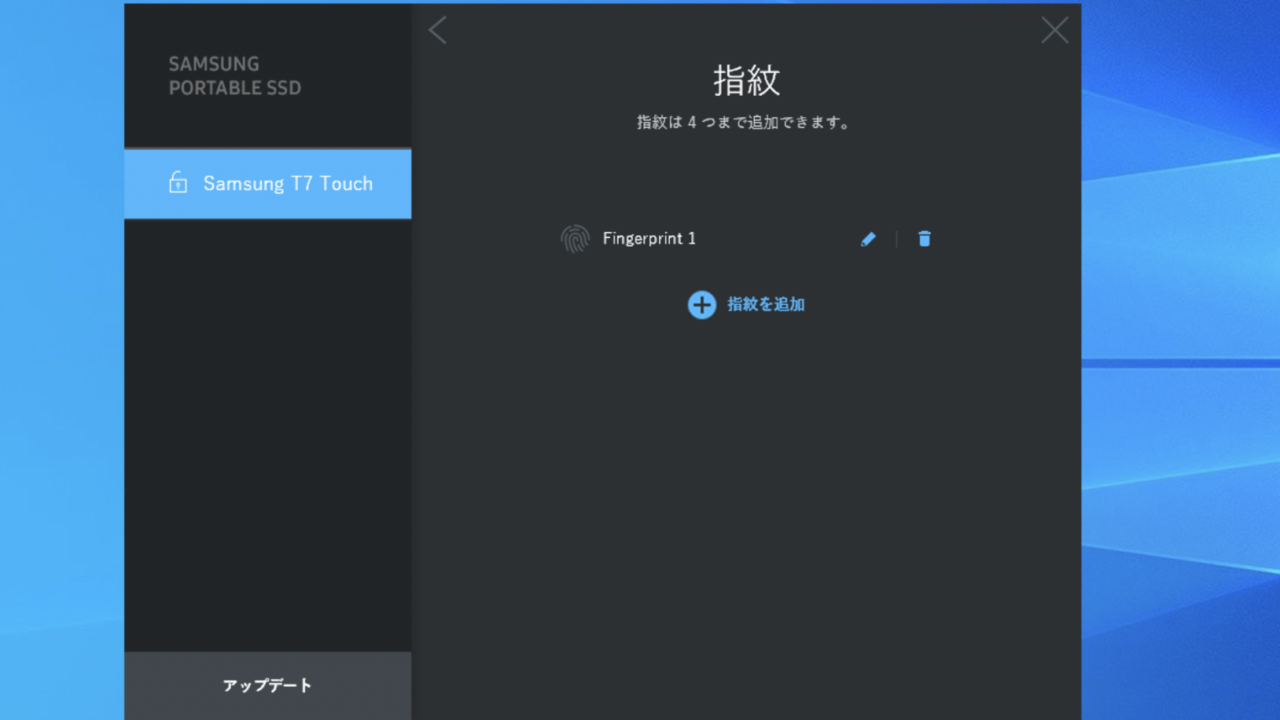
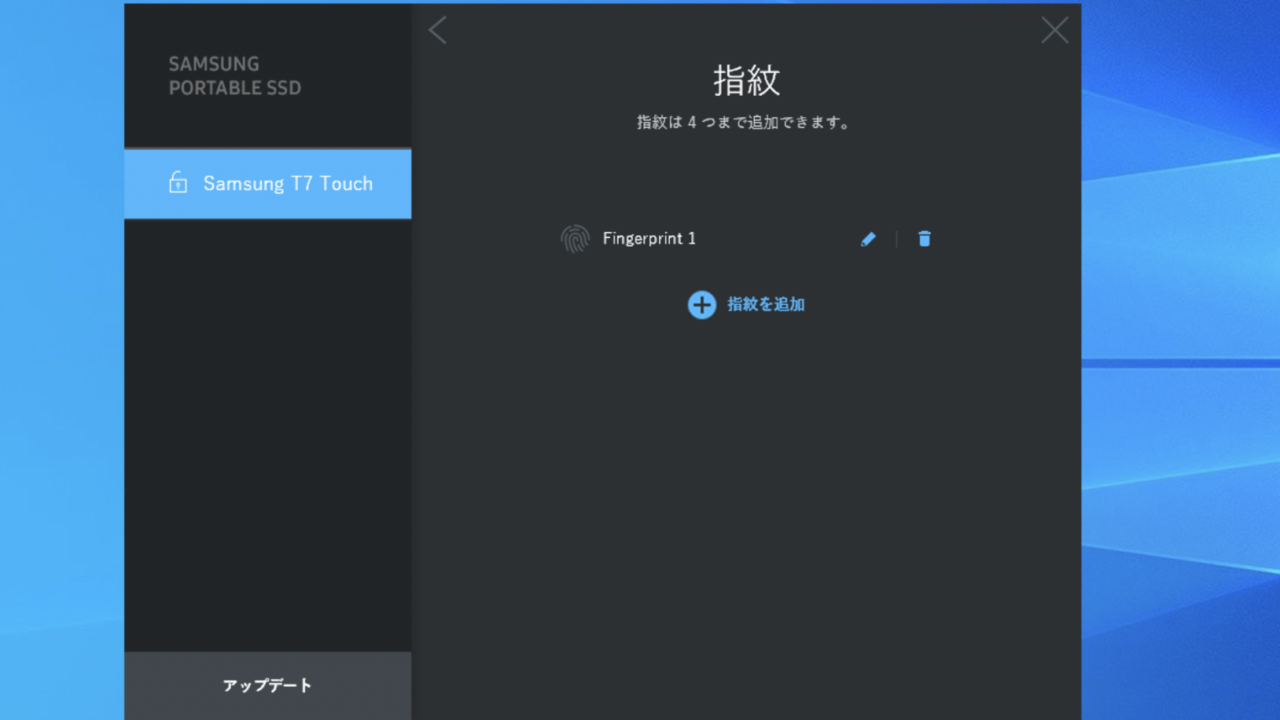
後は接続して指を置けばOK。
良かった点
iPadでもパスコードが使えちゃう
このSSDは指紋認証があるおかげで、iPadでもセキュリティがバッチリ。
iPadはSSDを認識するのですが、アプリの関係上、パスコードがかかってる場合フィアルを開くことができないのです。
つまり、iPadでSSDを使いたい場合、パスコードなしのセキュリティガバガバ常態で使わざるを得なかったわけです。万が一紛失したら、終わり。iPadでもガッツリSSDを使いたい人は結構このジレンマに悩んでいたはず。
それがT7 Touchなら解消できてしまう。
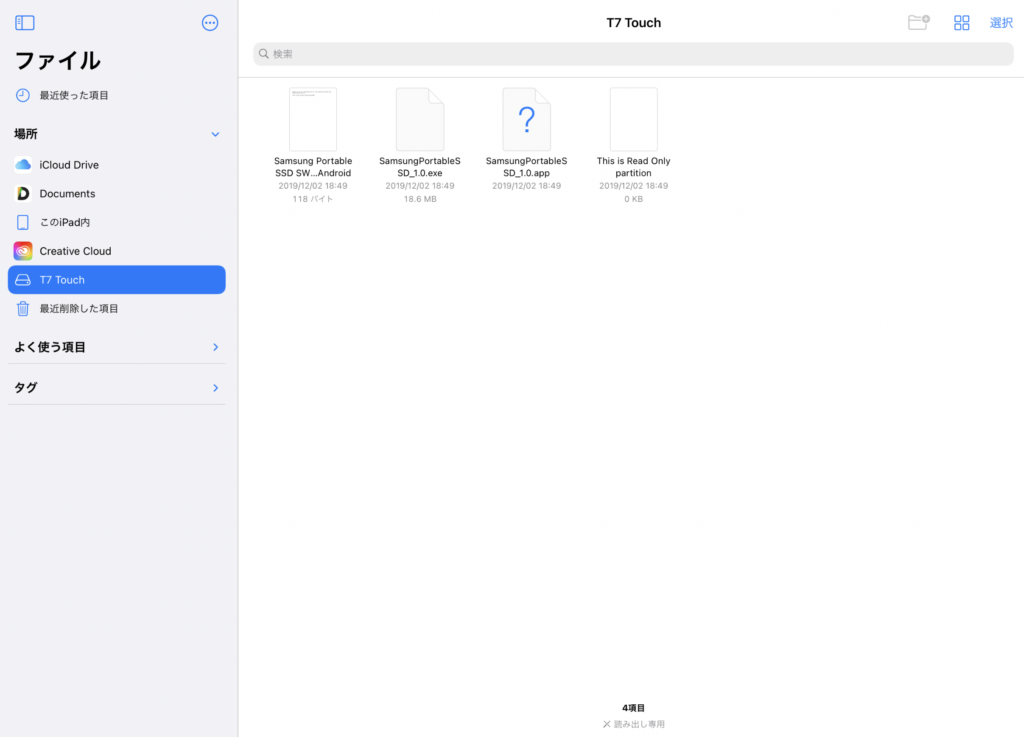
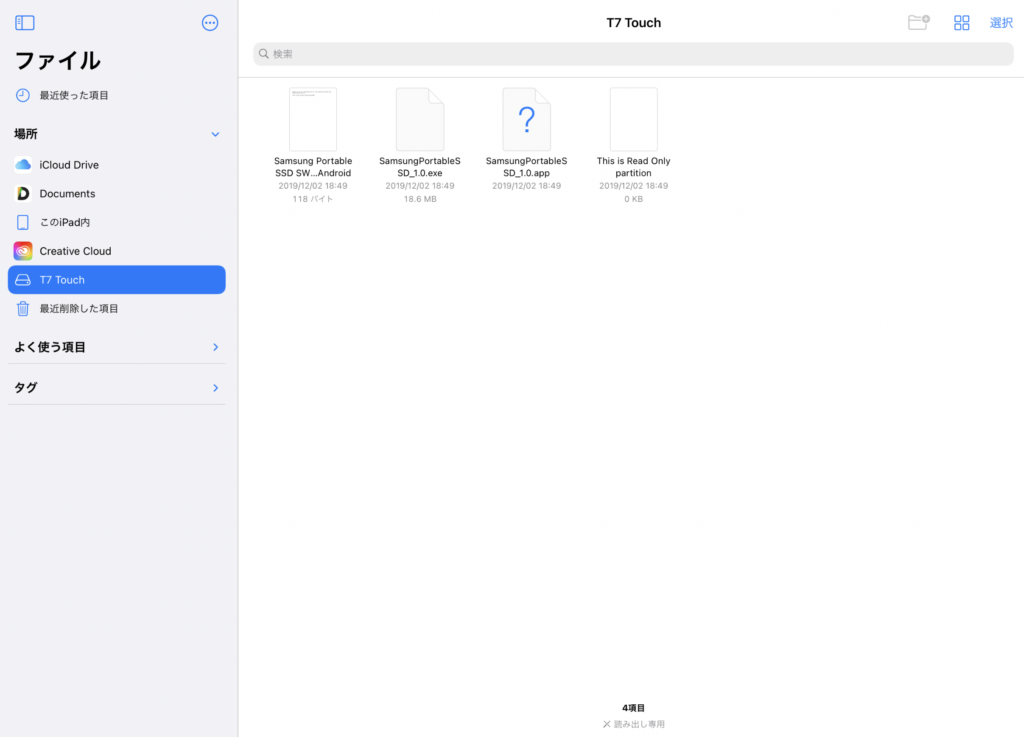


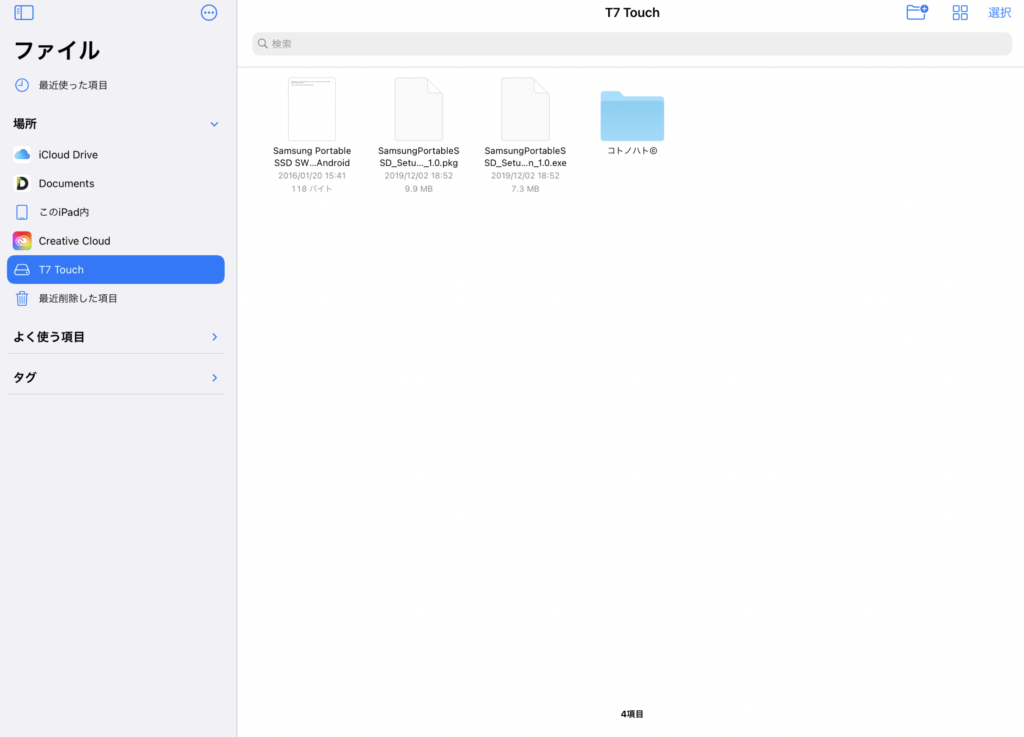
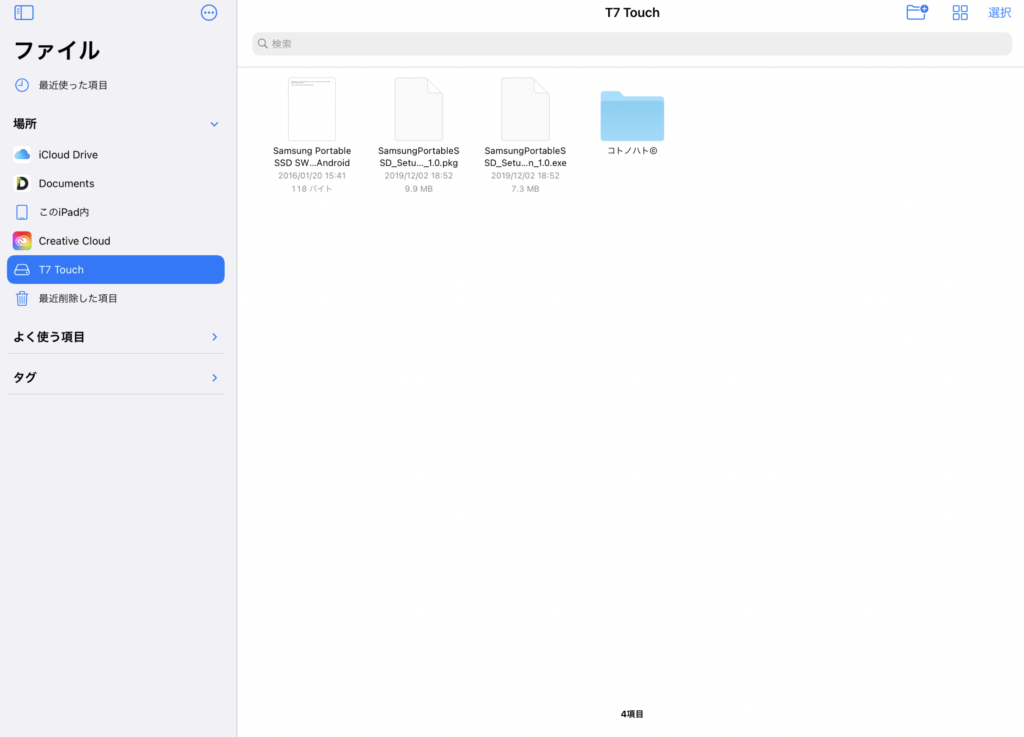
PCと同じように接続して、指を触れることで、SSDが再認識されて無事にファイルを見ることが出来ます。
気になった点 / 注意点
M1Macだと設定ができない(?)
昨年11月に発売されたM1チップ搭載のMacシリーズ。
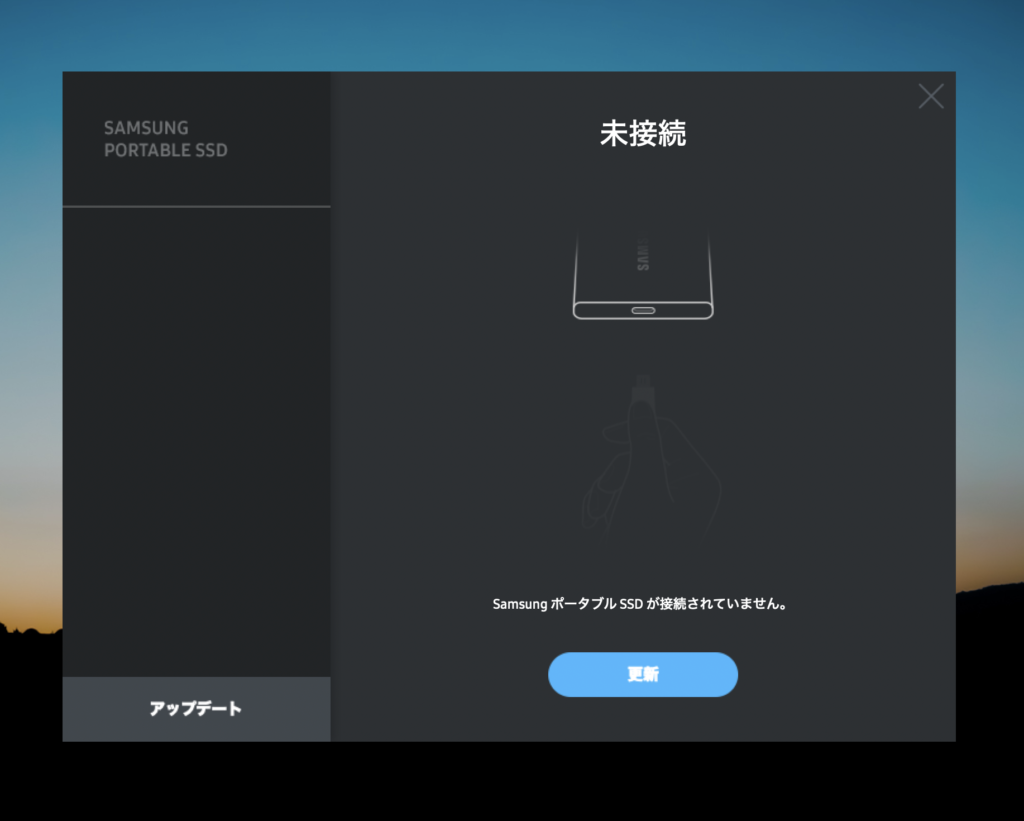
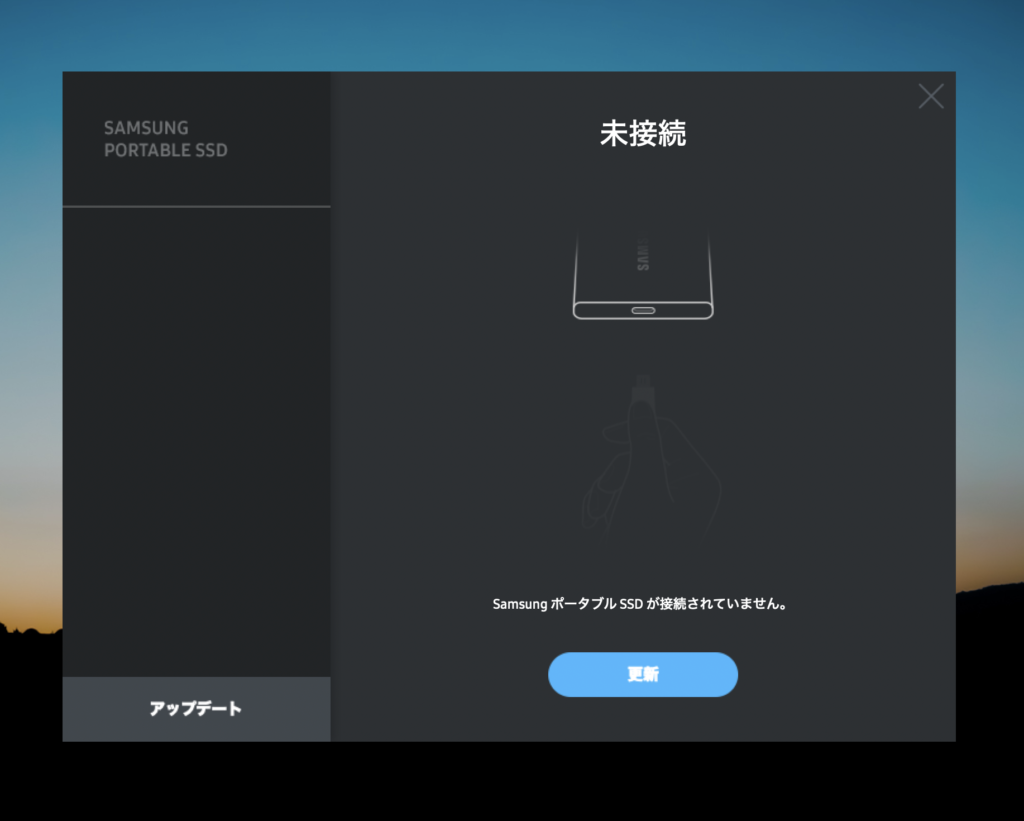
自分も使っているのですが、目玉であり肝心のセキュリティの設定がM1Macでは出来ませんでした。
(使用OS:macOS Big Sur バージョン11.3.1)
SSD内に元から入ってるデータからアプリがインストール可能。ただ、アプリのインストールは出来るのですがデバイスが認識されません。
また、アプリ内のファームウェアアップデートもできず… なのでSamusungのHPより最新版のアプリをインストールしたのですが、それでもT7 Touchは反応せず…
不良品かとも最初疑ったのですが、仕方なくWindowOSに切り替えてみると、ちゃんと認識されました。
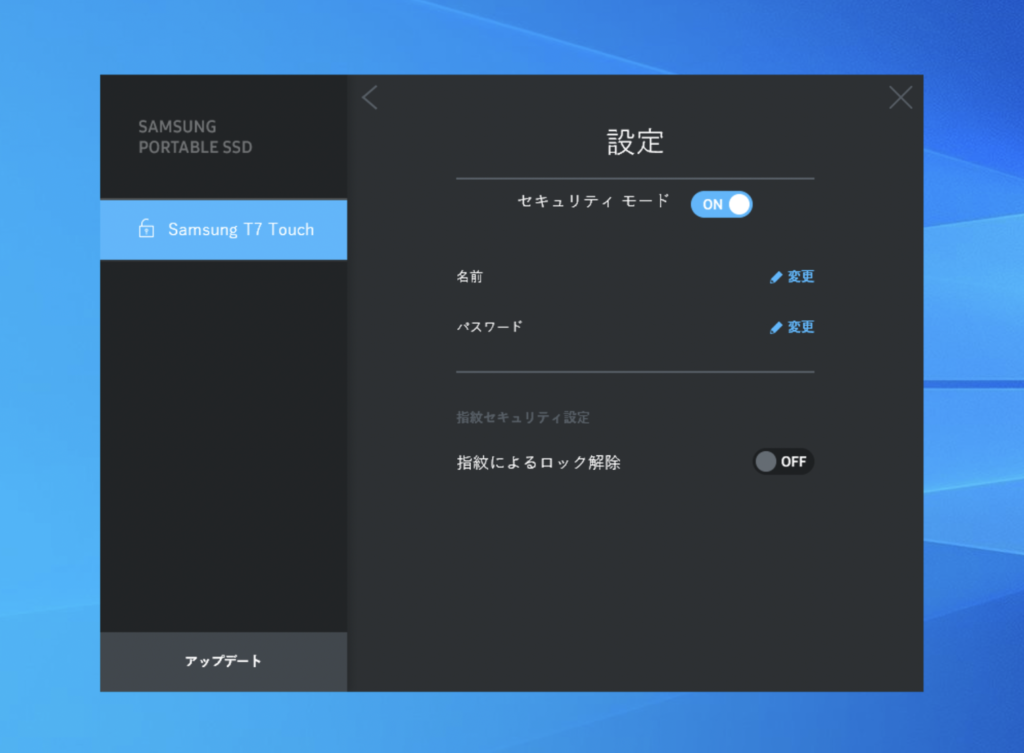
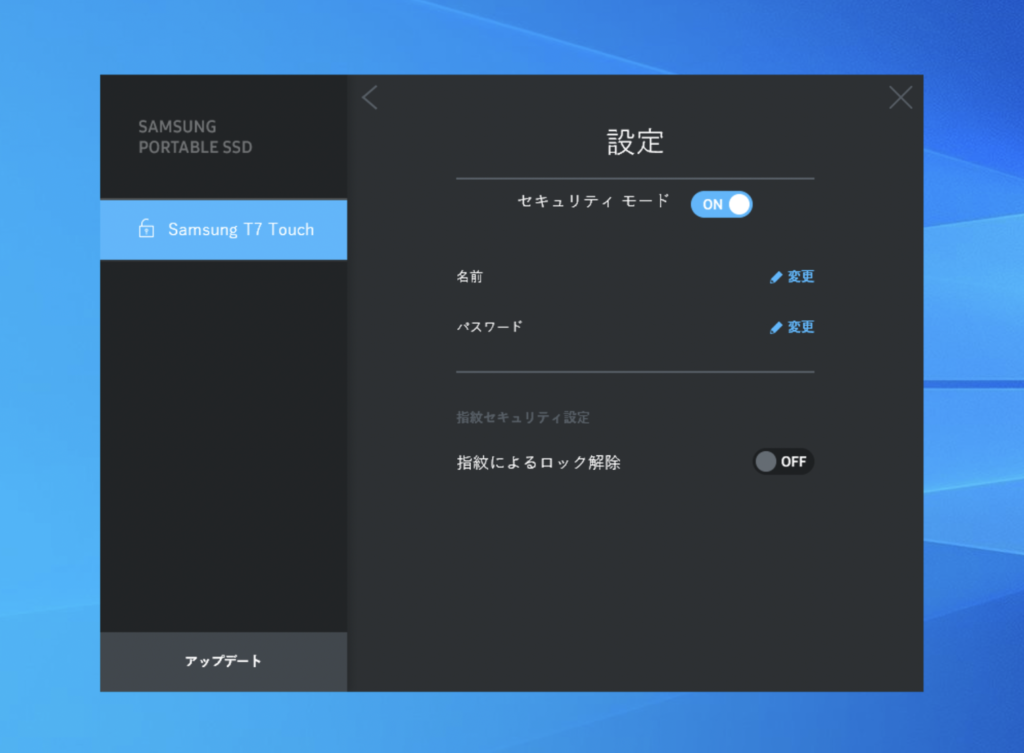
これで無事に設定が可能になり、ようやく指紋認証ができました。
初期設定さえ済ませてしまえば、M1Macでも問題なく指紋認証が使えます。
※ただし、相変わらずアプリ側で認識されないので、セキュリティ設定をやり直したい場合はWindowsやintel版Macに接続する必要があります。
むすびとまとめ

というわけで「Samsung T7 Touch」のレビューでした。
- 転送速度がそれなりに早い
- 薄くなったデザイン
- iPadでもパスコードが使える(唯一無二)
- 価格との釣り合い
- M1Macユーザーは注意が必要
といった具合。
SSDは早いほうがいいに越したこと。速度もたしかにT5より早くなってるけど、正直T5もまだまだ十分使える速度。
個人的にはコスパを総合的に考えると、T5でもまだまだ十分かなと感じました。
指紋認証のロマンを求めて購入したけど「iPadでもがっつりセキュリティを固めたい人」でなければ、無印のT7か、T5のほうが良いかも。
何かご参考になっていれば幸いです。
それではまた。











